2019年5月16日 星期四
EXCEL當資料庫VLOOKUP與TEXT函數做飯店管理
EXCEL當資料庫VLOOKUP與TEXT函數做飯店管理
示意畫面:
昨天教學生一些EXCEL函數的進階用法,
講法比較簡單,應該一般沒基礎的朋友應該可以比較容易理解,
學習EXCEL函數不外就是想讓工作效率提升,
無須土法煉鋼的做重複的事情,但還是需要學習一些小技巧,
並不難理解,最重要的是學會兩個重要函數:
TEXT與VLOOKUP函數。
試題來自證照考題,所以想接著準備考證照也可以銜接。
主要第一步是要能產生BOOKING_ID,
接下來是利用BOOKING_ID查詢並帶出房客全名,
住幾晚,房價多少,總消費金額,
幾乎就是把資料庫的應用搬到EXCEL,
另外,也可以在加入定義名稱,
就更像是關聯式資料庫了。
練習檔:
https://docs.google.com/spreadsheets/d/1mMxeHOmolRRDbALFF4TqFIWUj6mrqr_bI7y9SbMPHDM/edit?usp=sharing
上課內容:
01_BOOKING_ID來源為後面欄位

02_BOOKING_ID用VLOOKUP取的縮寫
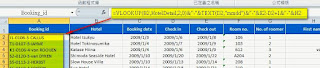
03_BILL_LIST取得全名
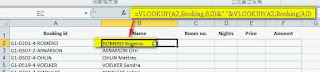
04_BILL_LIST取得房號
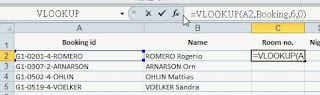
05_BILL_LIST取得住幾晚
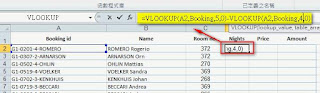
06_BILL_LIST取得房價
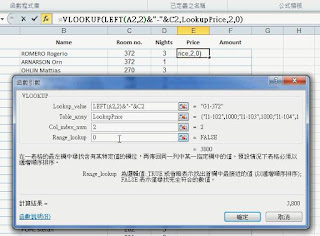
07_BILL_LIST取得總價

08_BOOKING_ID改為VBA
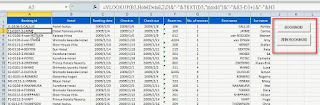
09_BOOKING_ID改為VBA程式碼
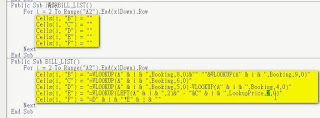
10_BILL_LIST改為VBA
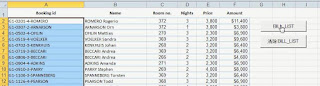
11_BILL_LIST改為VBA程式碼
示意畫面:
講法比較簡單,應該一般沒基礎的朋友應該可以比較容易理解,
學習EXCEL函數不外就是想讓工作效率提升,
無須土法煉鋼的做重複的事情,但還是需要學習一些小技巧,
並不難理解,最重要的是學會兩個重要函數:
TEXT與VLOOKUP函數。
試題來自證照考題,所以想接著準備考證照也可以銜接。
主要第一步是要能產生BOOKING_ID,
接下來是利用BOOKING_ID查詢並帶出房客全名,
住幾晚,房價多少,總消費金額,
幾乎就是把資料庫的應用搬到EXCEL,
另外,也可以在加入定義名稱,
就更像是關聯式資料庫了。
練習檔:
https://docs.google.com/spreadsheets/d/1mMxeHOmolRRDbALFF4TqFIWUj6mrqr_bI7y9SbMPHDM/edit?usp=sharing
上課內容:
01_BOOKING_ID來源為後面欄位
02_BOOKING_ID用VLOOKUP取的縮寫
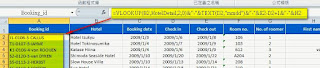
03_BILL_LIST取得全名
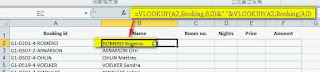
04_BILL_LIST取得房號
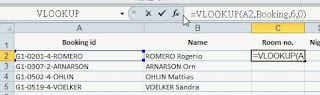
05_BILL_LIST取得住幾晚
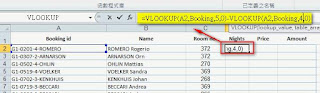
06_BILL_LIST取得房價
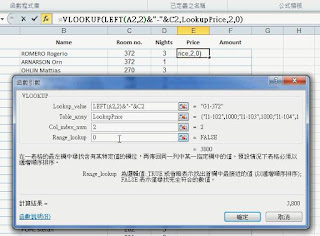
07_BILL_LIST取得總價

08_BOOKING_ID改為VBA
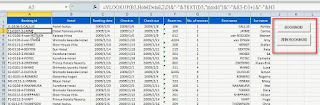
09_BOOKING_ID改為VBA程式碼
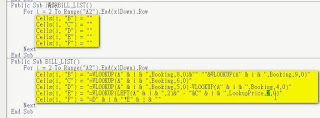
10_BILL_LIST改為VBA
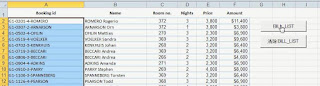
11_BILL_LIST改為VBA程式碼
教學影音:
相關學習:
https://groups.google.com/forum/#!forum/scu_excel_vba2_83
與前幾期的課程雖然用的是相同的範例,但最大的不同在:
1.除了解說建函數公式,並將之轉成自訂函數,把複雜的公式變簡單。
2.如何將複雜的公式變成簡單的按鈕,按下按鈕就自動完成工作。
內容主要分成:
1.常用函數
2.進階函數應用
3.從函數到VBA設計
4.如何自訂函數
5.VBA程式設計入門
6.如何錄製巨集與修改
7.如何將大量資料轉存到資料庫
8.如何讀取資料庫資料
詳細目錄:http://goo.gl/eQptxx
有講義與範例和完成的畫面公式與程式碼,
只要按照每周的順序學習,學會EXCEL VBA自動化絕非難事,
優點:
1.可非線性學習:可按照自己最不熟的部分多次學習。
2.可反覆學習:有疑問可以多次聽講,保證學的會。
3.可攜帶學習:只要有瀏覽器就可以播放SWF檔,MAC電腦也沒問題。
課程理念:
1.以循序漸進的方式, 透過詳細的說明和實用的Excel VBA範例, 逐步了解整個 VBA 的架構與輪廓,進而學習 VBA 變數、函式及邏輯的觀念, 即使沒有任何程式設計基礎, 也能自己親手撰寫 VBA 程序來提昇工作效率, 晉身職場 Excel 高手! 2.進而解說EXCEL與資料庫的結合,將EXCEL當成資料庫來使用,結合函數、VBA等更深入的功能,讓資料處理和分析的應用更上層樓。 3.將結合GOOGLE雲端試算表,教您如何將EXCEL函數雲端化與網路化。
更多EXCEL VBA連結:
01_EXCEL函數與VBA(入門) http://terry55wu.blogspot.tw/p/excelvba.html
02_EXCEL VBA自動化教學(進階) http://terry55wu.blogspot.tw/p/excel-vba.html
吳老師 2019/5/12
相關學習:
- EXCEL VBA網路爬取大樂透歷史資料(20191129)
- 用EXCEL VBA快速將大量的EXCEL檔轉為PDF檔
- 範例_字串切割與Do_While迴圈不定數量結果
- 直接用VBA取得儲存格中的數字或英文資料
- 20190916VBA進階班開課訊息
- EXCEL下拉清單用VBA自動查詢與顯示不同資料
- 最新的完整VBA與Python教學影音DVD分享
- 讓EXCEL VBA具有進度狀態條功能(表單設計)
- EXCEL當資料庫VLOOKUP與TEXT函數做飯店管理
- 從VBA到Pyhton用懶人包快速建立開發環境分享
- 利用LARGE與SAMLL函數計算前後三名工資與轉VBA
- SUMIF函數計算苗栗和宜蘭總人數與用VBA累加
- 從EXCEL VBA到建立Python開發
- 學員想學VBA到Python入門卻苦無名額因此整理上課影音講義分享
- EXCEL VBA進階範例尋找與判斷負0到9的值
- 使用VBA製作銷貨訂購單與儲存資料(EXCEL當資料庫)
- EXCEL太複雜工作還是交給VBA吧!範例班級成績查詢
- EXCEL快速資料分欄用INDEX函數與VBA
- EXCEL匯出資料到MYSQL與PHP、Phthon、R、APP共用資料
- 從VBA到建立Python開發懶人包分享
- EXCEL VBA表單設計成績輸入將EXCEL當資料庫
- INDEX與INDIRECT函數將單欄資料轉為三欄與VBA
- 從計算數字個數到留下數字或英文或中文自訂函數
- EXCEL VBA用XMLHTTP物件抓取外匯資料
- 勞工大學選課日,不到一小時,就快額滿
- 如何在EXCEL中自訂函數與用增益集分享VBA自訂函數
- EXCEL VBA批次查詢清單到新增與刪除工作表
- EXCEL2013版VBA如何快速建立查詢系統
- EXCEL VBA改用MYSQL當成資料庫存放大量資料
- EXCEL VBA自動化與自動繪製表格框線(樣式顏色粗細)
- VBA處理大數據如何自訂留下數字函數
- VBA處理大數據政府開放與快速做出查詢系統
- 如何將大量EMAIL自動串接與用OUTLOOK自動批次寄信
- 如何用VLOOKUP函數做飯店管理分享
- 東吳進修廣部88期的EXCEL VBA課又額滿了
- 如何計算年齡並格式化與用VLOOKUP查詢時數
- 如何在EXCEL VBA中快速刪除空白列
- EXCEL VBA大數據自動化設計上課心得分享
- 如何用EXCEL統計樂透彩中獎機率範例
- 如何用COUNTIF函數篩選黑名單(無須撰寫VBA)
- 如何將EXCEL公式改直接貼上修改為VBA
- 如何用EXCEL VBA設計銷貨單將EXCEL當資料庫
- 如何撰寫自動日期格式化的VBA程式
- 如何增加EXCEL VBA按鈕(86)
- 如何用VBA搜尋關鍵字後上色與複製到新工作表
- 如何用VBA搜尋關鍵字後上色與複製到新工作表
- EXCEL函數與VBA設計第6次上課(證照106與110)
- 如何增加EXCEL VBA按鈕
- 如何利用日期函數製作年曆VBA範例
- 如何用EXCEL VBA設計銷貨單分享
- 如何學會欄列鎖定技巧與VBA設計之二(範例:大型試算表)
- 如何學會欄列鎖定技巧與VBA設計之一(範例:大型試算表)
- 從EXCEL函數到VBA自動化(函數應用大升級)
- 如何將檢視與參照函數函數轉EXCEL VBA設計
- 提高工作效率_黑名單篩選範例分享
- 北市公訓處EXCEL函數進階班第1天上課
- 公訓處EXCEL進階課程分享
- 如何用VBA呼叫Outlook郵寄信件
- 如何顯示進度狀態列(ProgressBar)
- 提高效率VBA入門班第1次上課心得分享
- EXCEL VBA處理股票分析自動最佳化範例
- 如何在EXCEL VBA中快速刪除空白列
- 定存範例轉VBA與只能輸入數字的InputBox
- 如何增加EXCEL VBA下拉選單與SQL查詢之01_如何增加下拉清單
- 如何學會EXCEL VBA錄製與修改巨集系列之一
- EXCEL VBA入門:如何撰寫自動格式化的VBA程式(以日期格式為範例)
- EXCEL VBA入門之一:如何函數轉VBA(自強EXCEL函數與VBA設計)
- 如何當下拉清單改變時自動抓取資料之一
- 東吳EXCEL VBA 與資料庫雲端設計第1次上課(2014)
- 如何自動刪除相同名稱的工作表
- EXCEL函數與VBA進階班總整理
- 如何增加EXCEL VBA按鈕
- 如何將EXCEL函數轉成VBA
- 如何在VBA中建立EXCEL的自訂函數讓公式變簡單
- 如何利用VLOOKUP函數與MID函數取得資料
- 如何用EXCEL VBA設計銷貨單分享--從EXCEL函數到VBA雲端自動化(2014)
- 如何用EXCEL VBA設計年曆範例分享--從EXCEL函數到VBA雲端自動化(2014)
- 如何將數學函數轉EXCEL VBA設計之一(東吳EXCEL VBA與資料庫雲端設計)
- 如何將檢視與參照函數函數轉EXCEL VBA設計(東吳EXCEL VBA與資料庫雲端設計)
- 從EXCEL函數到VBA雲端自動化(2014)第2次上課
- 從EXCEL函數到VBA雲端自動化(2014)第1次上課
- 如何將日期函數轉EXCEL VBA設計(東吳EXCEL VBA與資料庫雲端設計)
- 如何學會欄列鎖定技巧與VBA設計之一(範例:大型試算表)
- 如何學會字串處理與VBA設計之一
- 如何將數學函數轉EXCEL VBA設計之二(東吳EXCEL VBA與資料庫雲端設計)
- 如何設計VBA表單與EXCEL當資料庫用(85期)
- 提高效率VBA入門班第1次上課心得分享
- EXCEL VBA處理股票分析自動最佳化範例
- 如何在EXCEL VBA中快速刪除空白列
- 定存範例轉VBA與只能輸入數字的InputBox
- 如何學會EXCEL VBA資料庫系列之一
- EXCEL VBA入門:如何撰寫自動格式化的VBA程式
- EXCEL VBA入門之一:如何函數轉VBA
- 回覆Excel VBA入門與進階課的差異?
- 如何批次下載股市資料到EXCEL中之2
- 如何用VBA快速取得期貨交易資料(開收高低量)
- 如何在EXCEL VBA隱藏與顯示工作表
- 如何移動工作表與排序之1
- 如何批次下載股市資料到EXCEL中之1
- 如何批次下載股市資料到EXCEL中
- 如何建立表單與將EXCEL當成資料庫
- 如何讓用ACCESS將EXCEL的資料
- 如何排序工作表
- 如何將單次查詢改為批次查詢(EXCEL VBA自動化)
- 如何在EXCEL VBA的工作表隨機上顏色
- 如何快速在EXCEL中建立查詢系統(免資料庫)之2
- 如何精簡VBA程式與傳遞引數
- 如何快速在EXCEL中建立查詢系統(免資料庫)之1
- 如何將大量工作表整合在一個工作表
- 如何在EXCEL VBA新增沒有重複名稱工作表
- 如何自動下載YAHOO股市資料到EXCEL中
- 如何建立表單與將EXCEL當成資料庫使用
- 如何在EXCE VBA中複製工作表
- 如何在EXCEL VBA如何保護工作表
- 如何在EXCEL VBA新增沒有重複名稱工作表
- 如何在EXCEL工作表中移動
- EXCEL VBA辦公自動化_如何建立查詢系統
- 如何當下拉清單改變時自動抓取資料之一
- 如何將數學函數轉EXCEL VBA設計之二
- 如何增加EXCEL VBA按鈕
- 如何設定EXCEL VBA開發環境設定說明
- 如何將EXCEL函數轉成VBA
- 如何再VBA中建立EXCEL的自訂函數讓公式變簡單
- VBA處理大數據如何自訂留下數字函數
- VBA處理大數據政府開放與快速做出查詢系統
- 如何將大量EMAIL自動串接與用OUTLOOK自動批次寄信
- 如何用VLOOKUP函數做飯店管理分享
- 東吳進修廣部88期的EXCEL VBA課又額滿了
- 如何計算年齡並格式化與用VLOOKUP查詢時數
- 如何在EXCEL VBA中快速刪除空白列
- EXCEL VBA大數據自動化設計上課心得分享
- 如何用EXCEL統計樂透彩中獎機率範例
- 如何用COUNTIF函數篩選黑名單(無須撰寫VBA)
- 如何將EXCEL公式改直接貼上修改為VBA
- 如何用EXCEL VBA設計銷貨單將EXCEL當資料庫
- 如何撰寫自動日期格式化的VBA程式
- 如何增加EXCEL VBA按鈕(86)
- 如何用VBA搜尋關鍵字後上色與複製到新工作表
- 如何用VBA搜尋關鍵字後上色與複製到新工作表
- EXCEL函數與VBA設計第6次上課(證照106與110)
- 如何增加EXCEL VBA按鈕
- 如何利用日期函數製作年曆VBA範例
- 如何用EXCEL VBA設計銷貨單分享
- 如何學會欄列鎖定技巧與VBA設計之二(範例:大型試算表)
- 如何學會欄列鎖定技巧與VBA設計之一(範例:大型試算表)
- 從EXCEL函數到VBA自動化(函數應用大升級)
- 如何將檢視與參照函數函數轉EXCEL VBA設計
- 提高工作效率_黑名單篩選範例分享
- 北市公訓處EXCEL函數進階班第1天上課
- 公訓處EXCEL進階課程分享
- 如何用VBA呼叫Outlook郵寄信件
- 如何顯示進度狀態列(ProgressBar)
- 如何設計VBA表單與EXCEL當資料庫用(85期)
- 提高效率VBA入門班第1次上課心得分享
- EXCEL VBA處理股票分析自動最佳化範例
- 如何在EXCEL VBA中快速刪除空白列
- 定存範例轉VBA與只能輸入數字的InputBox
- 如何學會EXCEL VBA資料庫系列之一
- EXCEL VBA入門:如何撰寫自動格式化的VBA程式
- EXCEL VBA入門之一:如何函數轉VBA
- VB.NET設計(九九乘法表&小狗動畫&撲克牌&字幕)
- 回覆Excel VBA入門與進階課的差異?
- 如何批次下載股市資料到EXCEL中之2
- 如何用VBA快速取得期貨交易資料(開收高低量)
- 如何在EXCEL VBA隱藏與顯示工作表
- 如何移動工作表與排序之1
- 如何批次下載股市資料到EXCEL中之1
- 如何批次下載股市資料到EXCEL中
- 如何建立表單與將EXCEL當成資料庫
- 如何讓用ACCESS將EXCEL的資料
- 如何排序工作表
- 如何將單次查詢改為批次查詢(EXCEL VBA自動化)
- 如何在EXCEL VBA的工作表隨機上顏色
- 如何快速在EXCEL中建立查詢系統(免資料庫)之2
- 如何精簡VBA程式與傳遞引數
- 如何快速在EXCEL中建立查詢系統(免資料庫)之1
- 如何將大量工作表整合在一個工作表
- 如何在EXCEL VBA新增沒有重複名稱工作表
- 如何自動下載YAHOO股市資料到EXCEL中
- 如何建立表單與將EXCEL當成資料庫使用
- 如何在EXCE VBA中複製工作表
- 如何在EXCEL VBA如何保護工作表
- 如何在EXCEL VBA新增沒有重複名稱工作表
- 如何在EXCEL工作表中移動
- EXCEL VBA辦公自動化_如何建立查詢系統
- 如何當下拉清單改變時自動抓取資料之一
- 如何將數學函數轉EXCEL VBA設計之二
- 如何增加EXCEL VBA按鈕
- 如何設定EXCEL VBA開發環境設定說明
- 如何將EXCEL函數轉成VBA
- 如何再VBA中建立EXCEL的自訂函數讓公式變簡單
https://groups.google.com/forum/#!forum/scu_excel_vba2_83
與前幾期的課程雖然用的是相同的範例,但最大的不同在:
1.除了解說建函數公式,並將之轉成自訂函數,把複雜的公式變簡單。
2.如何將複雜的公式變成簡單的按鈕,按下按鈕就自動完成工作。
內容主要分成:
1.常用函數
2.進階函數應用
3.從函數到VBA設計
4.如何自訂函數
5.VBA程式設計入門
6.如何錄製巨集與修改
7.如何將大量資料轉存到資料庫
8.如何讀取資料庫資料
詳細目錄:http://goo.gl/eQptxx
有講義與範例和完成的畫面公式與程式碼,
只要按照每周的順序學習,學會EXCEL VBA自動化絕非難事,
優點:
1.可非線性學習:可按照自己最不熟的部分多次學習。
2.可反覆學習:有疑問可以多次聽講,保證學的會。
3.可攜帶學習:只要有瀏覽器就可以播放SWF檔,MAC電腦也沒問題。
課程理念:
1.以循序漸進的方式, 透過詳細的說明和實用的Excel VBA範例, 逐步了解整個 VBA 的架構與輪廓,進而學習 VBA 變數、函式及邏輯的觀念, 即使沒有任何程式設計基礎, 也能自己親手撰寫 VBA 程序來提昇工作效率, 晉身職場 Excel 高手! 2.進而解說EXCEL與資料庫的結合,將EXCEL當成資料庫來使用,結合函數、VBA等更深入的功能,讓資料處理和分析的應用更上層樓。 3.將結合GOOGLE雲端試算表,教您如何將EXCEL函數雲端化與網路化。
更多EXCEL VBA連結:
01_EXCEL函數與VBA(入門) http://terry55wu.blogspot.tw/p/excelvba.html
02_EXCEL VBA自動化教學(進階) http://terry55wu.blogspot.tw/p/excel-vba.html
吳老師 2019/5/12
EXCEL,VBA,函數東吳進修推廣部,excel,vba教學視頻,excel函數教學,excel函數應用,大數據,處理,EXCEL VBA自動化設計,表單,資料庫,ACCESS資料庫,ADO,SQL,巨集錄製,股票分析
2019年4月28日 星期日
AI人工智慧與深度學習紀錄花東自由行
AI人工智慧與深度學習紀錄花東自由行
這學期開了雲端應用與APP設計課程,
會使用3C科技輔助旅行,可以讓旅程更便利。
課程中會大量使用GOOGLE地圖雲端與APP來輔助旅行,
就利用這次花東自由行,
使用GOOGLE地圖與GOOGLE相簿功能,
除了記錄所有三天的行程外,
也同步把拍照的相片上傳雲端,
並與GOOOGLE地圖行程同步,
但前提一定要注意手機的GPS地位功能是否開啟,
才可以隨時記錄你的地理位置,
拍照時也會隨時記錄照片的拍照位置,
才可以隨時將照片與GOOGLE地圖的地理位置結合,
另外,GOOGLE地圖與GOOGLE相簿都大量使用AI人工智慧技術與深度學習,
會隨時幫你記錄行程,甚至幫你的旅記下標題,寫簡單的旅記,
GOOGLE相簿會幫你做影像辨識,也會提示分享給同遊的朋友,
但注意深度學習,也需要你的幫忙,
需要隨時修正地圖與相簿的錯誤,
地圖需要常常看旅程幫你定位的正確位置與交通工具。
這樣就可以在旅程結束就可以看到自己的旅程軌跡了,
對於事後想寫出自己的旅行日記,也都可以留下紀錄以資參考。
目前我是在地嚮導第9級
我的GOOGLE地圖所有旅行地點與評論:
我的GOOGLE地圖上傳的照片(相簿轉傳):
Day1
- 七堵取票搭乘自強號
- 抵達花蓮車站
- 飯店check in
- 租車
- 松園別館下午茶
- 東部鐵道遺址
- 公正包子
- 飯店休息
- 自強一條街
- 飯店小酌
七堵取票搭乘自強號,抵達花蓮車站,飯店check in,租車,松園別館下午茶
東部鐵道遺址,公正包子
自強一條街,飯店小酌
Day2
- 早餐/花蓮-池上車站
- 池上和成績車行租車
- 洗衣亭
- 伯朗大道
- 池上飯包原創店
- 大波池
- 9號花園喝下午查茶
- 池上-花蓮飯店
- 小武火鍋
早餐/花蓮-池上車站,池上和成績車行租車,洗衣亭,伯朗大道
,池上飯包原創店,大波池,9號花園喝下午查茶
池上-花蓮飯店,小武火鍋
Day3
- check out
- 阿法洛早餐
- 新城車站
- 太魯閣國家公園走砂卡鐺步道
- 洄瀾星巴克貨櫃屋
- 公正包子
- 曾記伴手禮
- 返程
太魯閣國家公園走砂卡鐺步道,
洄瀾星巴克貨櫃屋,
公正包子,曾記伴手禮,返程
感覺的這樣的方式很棒,就想記錄下來分享,
也因此這幾個假日都有規劃,
利用GOOGLE地圖,跑了幾個台灣著名的景點,
三天兩夜行程,包括花蓮的松園別館與東部鐵道遺址,
與太魯閣砂卡當步道,貨櫃星巴克,
與台東的池上車站與伯朗大道。
除了規劃行程,也自動協助我記錄旅行點點滴滴,
GOOGLE目前的AI科技,在地圖與相簿表現的已經可圈可點,
雖然還在發展當中,但對旅人的協助已經非常不錯。
TAG:AI人工智慧,深度學習,花東自由行,雲端應用與APP設計課程,3C科技輔助旅行,GOOGLE地圖雲端,APP,GOOGLE地圖,GOOGLE相簿,花蓮,台東,交通,心得分享,吳老師
訂閱:
意見 (Atom)

